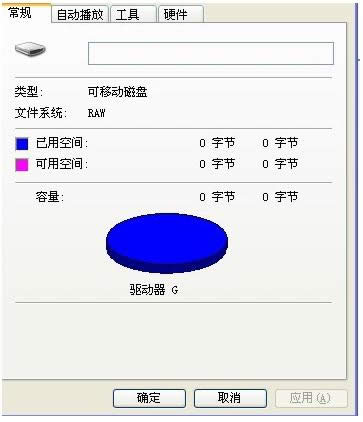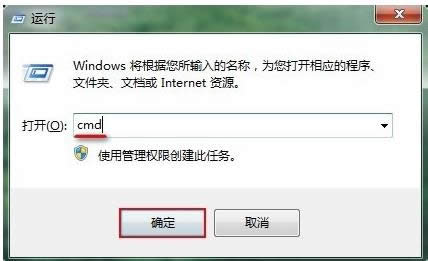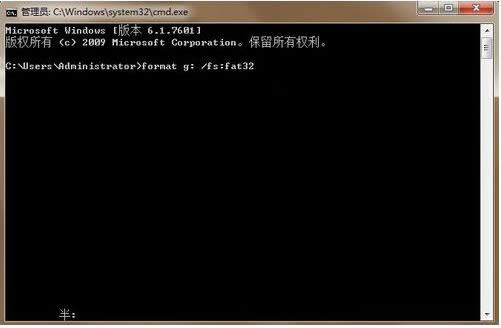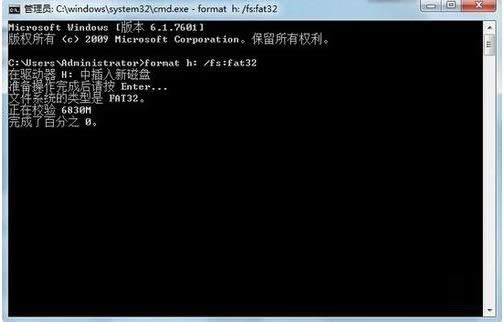Windows7/8电脑插入U盘显示可用空间0KB的处理办法
发布时间:2022-03-10 文章来源:xp下载站 浏览: 53
|
系统软件是指控制和协调计算机及外部设备,支持应用软件开发和运行的系统,是无需用户干预的各种程序的集合,主要功能是调度,监控和维护计算机系统;负责管理计算机系统中各种独立的硬件,使得它们可以协调工作。系统软件使得计算机使用者和其他软件将计算机当作一个整体而不需要顾及到底层每个硬件是如何工作的。 用户在电脑中使用U盘时可能会遇到U盘或者硬盘显示错误问题,比如,最近,有些Win7/8电脑用户插入U盘后优盘显示可用空间0KB问题。那么,将U盘插入电脑显示剩余0KB问题那该如何解决呢?现在,一起来看下文关于此问题的处理方法。
解决方法如下:
2、然后在打开的命令窗口输入“format g: /fs:fat32”(g是U盘的磁盘盘符),接着按下回车键;
3、当命令窗口提示“准备操作完后请按Enter…”,按下回车键进入下一步;
4、命令窗口运行完成后,即可关闭命令窗口,将U盘安全移除后重新插入U盘就能完成操作。
U盘插入电脑显示可用空间0KB的解决方法小编就和大家介绍到这了,要是用户将U盘插入电脑时也遇到U盘可用空间0KB问题的话,不妨试试上述方法来修复,希望本文介绍的内容对大家有所帮助。 系统软件一般是在计算机系统购买时随机携带的,也可以根据需要另行安装。 |
本文章关键词: Win7/8电脑插入U盘显示可用空间0KB的处理办法
相关文章
本类教程排行
系统热门教程
本热门系统总排行